Как работает сервис
На начальном этапе сервис выполнял стандартные функции и работал только при наличии Сети. В конце 2017 года разработчики внедрили обновление, позволяющее использовать Яндекс Навигатор без Интернета для Андроид, iOS и iPhone. Обновленный вариант доступен для скачивания в магазинах приложений.
Особенности нового Яндекс Навигатора с голосовыми подсказками:
- Возможность находить нужные адреса и формировать интересующий маршрут без Интернета. Опция особенно актуальна при нахождении в подземной парковке или за территорией города.
- При ухудшении или исчезновении Сети во время построения маршрута Яндекс Навигатор автоматически переходит в режим офлайн. Функция построения работает, но камеры, пробки и прочая информация, требующая обновления, не отражается. В дальнейшем программа выполняет стандартные функции без Интернета и ведет по маршруту.
- Если в процессе движения теряется сигнал Сети или резко ухудшается качество связи, Яндекс Навигатор продолжает вести водителя офлайн. В случае изменения направления маршрут автоматически перестраивается с учетом имеющейся информации.
- Чтобы использовать Яндекс Навигатор для автомобиля без Интернета, необходимо заранее скачать план дорог. В дальнейшем рекомендуется время от времени обновлять данные, чтобы поддерживать их в актуальном виде. Как вариант — включение автоматического обновления. Оно работает раз в месяц и загружает необходимые данные.
- Если во время движения появляется Сеть, устройство еще раз проверяет актуальность выданной информации и выводит лучший маршрут (если такой имеется).
Выше мы разобрались, может ли Яндекс Навигатор работать без Интернета. Судя по заявлению производителя и отзывам водителей, это реально. Главное — разобраться с правилами использования такой опции.
Применение навигатора в офлайн режиме
Скачать Яндекс Навигатор и пользоваться им без Интернета можно с разных устройств. Приложение доступно для владельцев смартфонов с iOS и Android. Для пользования услугой необходимо войти в настройки и скачать план местности. Алгоритм действий для обеих систем идентичен, ведь программа имеет одинаковый интерфейс.
Чтобы использовать Навигатор от Яндекс без Интернета, начните со скачивания карт. Алгоритм действий:
- Обновите приложение до последней версии через магазины App Store или Android в зависимости от типа аппарата;
- Запустите софт и перейдите в меню;
- Выберите раздел загрузки и найдите свой город (населенный пункт), где необходимо сориентироваться;
- Жмите на результат поиска и качайте карту;
Проверьте, работает ли Яндекс Навигатор без Интернета.
Как правило, трудностей с настройкой не возникает. При успешном скачивании карт приложение стабильно работает и легко прокладывает маршрут на основании имеющихся данных. Если во время применения ухудшается или теряется сигнал Сети, устройство автоматически переключается в режим офлайн. От пользователя не нужно никаких дополнительных действий.
2 место – 2ГИС: справочник и навигатор
Активно развивающееся приложение от российских разработчиков. Прежде всего, 2ГИС – это справочник организаций. Выбрав в программе город, вы будете в курсе того, где можно позавтракать, купить еду на ужин и забронировать номер в гостинице. Кроме того, благодаря интеграции сервиса Flamp, можно почитать отзывы о каждой организации.
https://youtube.com/watch?v=4HeH7_2aeK0
В остальном 2ГИС – идеальный помощник для путешествий как по городу, так и между населенными пунктами. В базе данных есть мегаполисы и небольшие деревни
Важно лишь правильно выбрать территорию для загрузки в оффлайне
Плюсы и минусы
Приятный дизайн
Простое управление
Широкий функционал
Огромна база организаций
Навигатор не всегда срабатывает точно
Оформление
8
Функциональность
8
Детальность прорисовки
8
База организаций
9
Точность навигации
6
Итого
7.8
Лучший справочник организаций с функцией навигатора.
Навител
Навител – мощное приложение, которое превратит обычный смартфон на Андроид в крутой навигатор. Только, чтобы пользоваться им, придется заплатить – доступ ко всем функциям доступен только в премиум версии. За 1 год выходит в районе 790 рублей. Карты разных стран тоже придется покупать по отдельности, и стоят они недешево.
Но премиум версия очень даже хороша – там есть и отображение в 3D, и показ всех пробок, и подсказки при движении по полосам. Отличный вариант не только для водителей, но и для тех, кто работает в логистике. Есть, конечно, бесплатные варианты, но для России они расформированы по округам. И весят довольно много. Вот, к примеру, карты для Центрального федерального округа весят 292 МБ. И пока не загрузятся пакеты, посмотреть на указанной территории ничего не получится.
Плюсы
- Трехмерные модели карты.
- Работа в офлайн режиме.
- Голосовые напоминания о дорожных происшествиях.
- Отображение на дороге объектов типа гостиниц, АЗС и так далее.
- Отправка собственного местоположения через социальные сети.
- Показ цен на топливо на ближайших заправочных станциях.
- Предоставление трех альтернативных маршрутов с возможностью выбора наиболее оптимального.
- Отображение прогноза погоды на 3 дня.
Минусы
- Платная премиум-версия. А демо-режим доступен только на 7 дней.
- Голосовые пакеты для ассистента придется качать отдельно.
- Долго обновляются карты.
- Без предоставления запрашиваемых разрешений приложение отказывается работать.
Яндекс.Карты
Карты от компании «Яндекс» обладают обширным перечнем преимуществ, которые полезны как при пеших путешествиях, так и в процессе поездок на личном авто. При построении маршрута приложение выдаёт сразу несколько вариантов, из которых можно выбрать оптимальный, прямо через софт можно найти ресторан или, например, аптеку. Особенно полезным бонусом выступает карта загруженности дорог с указанием перекрытий или ДТП, плюс можно удобно просматривать самые яркие достопримечательности. Ещё навигатор работает достаточно точно, указывая скорость передвижения, а работа с общественным транспортом у данного приложения, пожалуй, самая удобная.
Преимущества:
- отличная навигация для передвижения по маршруту;
- удобное меню построения маршрута с множеством вариантов;
- карта загрузки дорог;
- множество фильтров и типов карты;
- возможность найти различные объекты по типу (АЗС, продукты, аптеки и так далее);
- отличная реализация работы с общественным транспортом.
Недостатки:
не обнаружено.
Яндекс.Карты 10.8.4
Использование «Яндекс. Карт» на смартфоне
Наиболее распространёнными сейчас являются «Яндекс. Карты», которые поддерживают смартфоны на ОС Android. Это обусловлено обширными функциональными возможностями, расширенным интерфейсом на русском языке и отсутствием рекламы. Ещё один плюс — бесплатность в использовании.
Эта утилита функционирует как в спутниковом режиме, так и карточном. Для офлайн-пользования можно перекачать на мобильное устройство карту конкретного города, которые есть в бесплатном доступе.
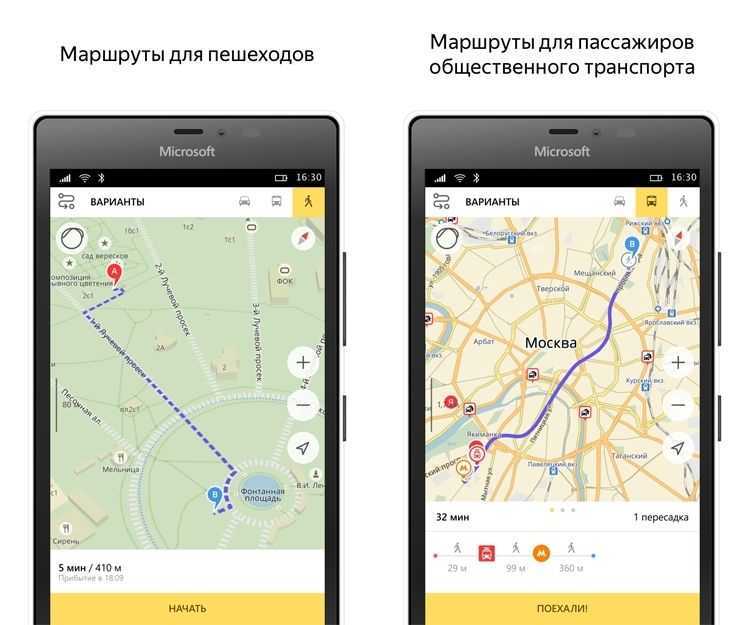
При ориентировании по снимкам, полученным от спутников, человеку предоставляется возможность свободно передвигаться не только по автомобильным дорогам, но и по любой местности. Справа размещены клавиши, отвечающие за масштаб картинки. В этом плане надо быть осторожным, так как многочисленные загрузки одной координаты, но в разном масштабировании могут переполнить память системы. Поэтому необходима регулярная подчистка кеша.
Как установить приложение на гаджет:
- Для установления навигатора на андроиде переходят в магазин и кликают по иконке «Установить».
- Дожидаются окончания загрузки.
- Для настройки приложения под личное использование входят в «Яндекс. Навигатор» путём нажатия соответствующей иконки на экране смартфона.
- После первого запуска появляются 2 последовательных запроса от программы для получения доступа к геолокации и микрофону. Для чего дают своё согласие.
- Дальше раскрывается карта со значком в виде стрелки, по которой можно узнать своё месторасположение.
- Нажимают на «Меню» в нижнем углу экрана (справа) и переходят в «Настройки». Возникает перечень возможностей, среди которых выбирают те, что существенно влияют на функционал навигатора.
- Во вкладке «Вид карты» можно выделить то, что нужно — стандартный маршрут по улицам и дорогам либо спутниковая координация.
- Чтобы пользоваться навигационной системой в режиме офлайн, необходимо в разделе «Загрузка карт» забить в строке поиска определённый населённый пункт. В выпадающем списке выбирают свой: город, страну, область или провинцию.
- Поменять значок местоположения можно путём перехода во вкладку «Курсор», где есть три возможных варианта.
- Настраивают звук.
- Налаживают работу голосового помощника во вкладке «Диктор», где указывают конкретную озвучку.
- Выбирают язык, на котором будет изъясняться навигатор. Для этого переходят в подраздел с соответствующим названием и нажимают на требуемую позицию. Для возврата в меню жмут на стрелочку в верхнем углу.
- В настройках рекомендуется все 3 активированные опции оставить как есть. Голосовое взаимодействие позволяет общаться с устройством без отрыва от дороги — произносят адрес по маршруту после команды «Слушай Яндекс».
Sygic

Популярное во многих странах приложение с понятным интерфейсом. Приложение совершенно не утомляет глаза, быстро находит необходимое место и выстраивает к нему короткий и удобный путь. Программа функционирует без постоянного доступа к Интернету, качество и достоверность информации никаким образом не меняется.
Топографические базы предоставляются бесплатно во многих регионах России. Некоторые дополнительные возможности становятся доступны после установки ПРО-версии сервиса. К таким возможностям относится голосовое сопровождение, детальная инструкция по использованию программы и много интересных дополнений.
| Интерактивные возможности | встроенные покупки |
| Наличие платного контента | да |
| Требуемая версия Андроид | зависит от гаджета |
Цена: бесплатно.
Плюсы
- дополнительные недорогие функции;
- наличие голосового сопровождения;
- простой и понятный интерфейс;
- стабильная работа без подключения к Интернету;
- высокое качество отображения данных;
- выстраивание простого и быстрого пути.
Минусы
не найдено.
Много лет пользуюсь Sygic, раньше периодически сервис “тупил” – то просто вылетит, то не так отображает название улиц. Но видно – разработчики поработали над этим и исправили ошибки. Сейчас таких провалов в сервисе нет, и я полностью удовлетворен его качеством. Работает и в больших городах, и в сельской местности, встроено детальное отображение улиц, домов. Устанавливать могу прямо в пути, когда появляется необходимость.
Какой навигатор выбрать?
Приложения, позволяющие ориентироваться на местности, можно скачать из Playmarket. В каталоге несколько десятков сборников карт, но наибольшей популярностью пользуются только 3 из них – Гугл Карты, Яндекс.Навигатор и 2ГИС. Какой лучше? Чтобы понять это, нужно подробнее рассмотреть каждое приложение.
Также нужно заранее знать, как установить навигатор на смартфон Андроид. Понадобится учетная запись в Playmarket. Инструкции по ее созданию отобразятся, когда пользователь откроет эту программу. Она предустановлена на каждом смартфоне на базе операционной системы Андроид. Далее достаточно вбить в поисковую строку, расположенную в верхней части интерфейса, название приложения, и нажать «Установить» в соответствующем разделе.
ПРОГОРОД навигатор
Навигационное приложение с 10 дневным сроком для ознакомления. Разработчики предлагают ещё 20 дней бесплатного использования после регистрации. По истечению времени требуется купить или удалить приложение.
При первом запуске gps навигатора предлагается загрузить до 60 карт, что бы ни использовать постоянное интернет подключение. Для некоторых стран предусмотрена загрузка по регионам. Картографические данные – OpenStreetMap. Карты России обновляются ежедневно, другие страны с меньшей периодичностью.
В приложении поддерживаются POI и поиск по категориям (магазины, заправки, банки места для отдыха и другие объекты). Посмотреть значение POI на карте нельзя, ориентирование только по иконке. Предусмотрена опция, предупреждающая о камерах контроля скорости, опасных перекрестках, местах с аварией или дорожных ремонтов. Вызов эвакуатора или службы помощи из приложения (только для жителей России). В настройках содержится раздел с тремя темами графического оформления.
Проверить навигацию в работе не удалось. При определении местоположения отображался другой город и место. После выбора маршрута, навигатор показывал движение, хотя смартфон лежал в неподвижном состоянии. Будем считать данное приложение еще одним навигатором для андроид, не требующим постоянного подключения к интернет.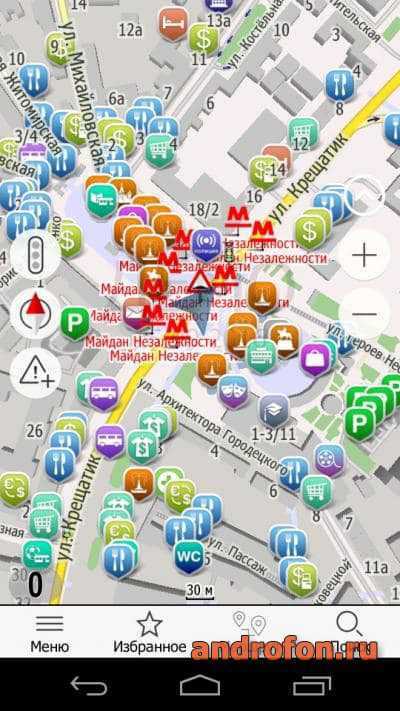 Интерфейс приложения «ПРОГОРОД навигатор».
Интерфейс приложения «ПРОГОРОД навигатор».
Что делать, если навигатор в телефоне не работает
Использование навигатора требует бесперебойной работы устройства. Когда система выходит из строя – это стресс, ведь мы находимся в пути или в незнакомой местности. Что же делать?
- Первое универсальное решение – перезагрузить телефон. Это прием, который позволит очистить системные ошибки и реанимировать систему.
- Проверьте сигнал спутника. Многие навигационные системы тут же выходят из строя, когда пропадает связь.
- Часто причина в неудачном обновлении или изменении системных параметров. Откатите изменения до ближайшей рабочей версии.
- Проверьте вкладку «общие» — «Местоположение и режимы» — «Локация», должна быть выбрана вкладка «Только спутники».
- Если вы имеете возможность подключения мобильной связи, наоборот, уберите параметр «Только спутники» и найдите опцию «Только мобильные сети».
Автор
Работаю в сфере ИТ и разработки устройств. Считаю, что хорошая инструкция снимает 90% вопросов. Открыта к вопросам и комментариям
Как скачать Навител Навигатор и карты России на Андроид
Чтобы установить взломанный Navitel на Андроид нужно сделать следующее:
- Скачиваем apk файл приложения Navitel Навигатор на ваш Android планшет или смартфон Navitel-full-9.8.19_Q1 2018.apk (крякнутый, 150 мб) и устанавливаем.
- После того, как приложение полностью установилось, запускаем его нажатием иконки на рабочем столе вашего девайса. После этого произойдет создание необходимых папок, каталогов и файлов.
- Выбираем язык интерфейса и карт, а также голосового помощника. Подтверждаем. Принимаем лицензионное соглашение.
- Далее появится окно с предложением выбрать: «загрузить», «открыть» и «выход». Здесь делать ничего не нужно, просто выходим из приложения.
Скачать карты России для Навител Навигатора бесплатно
Теперь скачиваем и заливаем актуальные карты России, Украины и Белоруссии 2018-2019г.
- Скачиваем карты для Навигатора earth20190226.nm7 (1.65 Мб, Земля) и rus20190226.nm7 (935 Мб, Россия), эти файлы нам нужно поместить в папку Maps установленного приложения. Для этого нужно запустить любой файловый менеджер на вашем устройстве. Если нет ни какого, то установите из Плей Маркета! Мы будем использовать «Total Commander». В загрузках найдите скачанные файлы. Отметьте галочкой и переместите в папку NavitelContent > Maps. Которая находится в памяти вашего Android-устройства или на SD-карте.
- После этого вновь запускаем Navitel навигатор кликом по иконке. Будет создан атлас и проиндексируются новые карты.
На этом всё, теперь Навигатор Navitel готов для использования! Если было что-то не понятно, посмотрите видео:
Скачать крякнутый Navitel для Андроид с картами России, Украины, Белоруссии
Navitel-full-9.8.19_Q1 2018.apk (взломанная версия, бесплатно, 150 мб) с Июньскими картами Q1 nm7.
Navitel-full-9.8.19_2018-Q2.apk и карты с последними обновлениями
С обновленной дорожной сетью полуострова Крым и прорисовкой Керченского моста.
Не пропустите инструкцию по установке версии Navitel 9.10.1619 с картами Q3 для Android и бесплатной годовой лицензией.
Обратите внимание! Новая версия Navitel 9.10.2222 full и Апрельские карты Q1 nm7 2019 года.
Как работают приложения-навигаторы для Андроида без интернета
При помощи навигатора можно быстро построить оптимальный маршрут, узнать о пробках, а также прочитать информацию об интересующей организации. Подобные приложение стали незаменимыми. Но для их работы, как правило, нужен доступ к интернету. Смартфон, подключенный к сети, подгружает карты в зависимости от нахождения человека. Плюс ко всему с интернетом намного лучше работает навигация.
При отсутствии доступа к сети программа определяет положение человека через датчик GPS. Он установлен практически на каждом смартфоне. Сложнее обстоят дела с самой картой. Ведь без интернета изображение местности подгрузить невозможно. Поэтому нужно заранее скачать на мобильное устройство карту населенного пункта. Она может занять в памяти от 50 мегабайт до нескольких гигабайт, если человек подгружает изображение местности целой страны.
У оффлайн-навигаторов есть как достоинства, так и недостатки. Но минусов у навигаторов, работающих в оффлайн-режиме значительно больше. Например, без подключения к сети пользователь не узнает информацию о пробках, погоде, новостях и не сможет забронировать номер в отеле. Кроме того, если человек покинет периметр загруженной карты, понять точное местоположение будет практически невозможно.
В связи с большим количеством недостатков при работе в оффлайн-режиме современные навигаторы способны функционировать, как с интернетом, так и без него. То есть, если у человека стабильная сеть, он всегда сможет узнать на карте о пробках и погоде. Когда доступ к интернету пропадет, на экране отобразится менее актуальная информация.
Теперь нужно определиться, какой навигатор стоит выбрать для своего Андроид-смартфона. Ведь, несмотря на схожий принцип работы, в каждом приложении по-разному отображается карта и функционирует навигация. Мы рассмотрим самые популярные программы, которые стоит загрузить на телефон. А детальное сравнение поможет выбрать действительно стоящий навигатор, который никогда не подведет даже без подключения к интернету.
CityGuide
CityGuide обладает довольно обширным функционалом: здесь можно заранее скачать карты и пользоваться ими в режиме офлайн, просматривать актуальную информацию о пробках, радарах ГИБДД и т.д. Данные ежедневно обновляются, маршруты строятся максимально быстро, при этом в учет берутся расписания закрытия мостов или железнодорожных переездов. Но есть одно «но»: карты надо покупать, и стоят они не очень дешево. Правда, если тщательно взвесить все «за» и «против», напрашивается вывод, что приобретение стоящее.
Плюсы
- Голосовой поиск объектов.
- Стабильная работа без подключения к интернету.
- Предоставление краткого описания.
- Актуальная информация по ситуации на дорогах.
- Высокая скорость реагирования и загрузки приложения.
- Поддержка скачивания пакетов формата OSM и GPS ГЛОНАСС.
- Наличие функции аппаратного ускорения для оптимизации работы под «слабые» устройства.
8 место – Навител
Один из самых точных навигаторов, но при этом имеющий много недостатков. Во-первых, пользователь после первого включения увидит крайне устаревший интерфейс. Во-вторых, сразу понять, как загрузить нужную карту, будет очень сложно. Но, если справиться с операцией получится, Навител станет полезным навигатором с хорошей прорисовкой крупных городов в 3D.
Плюсы и минусы
Точная навигация
Хорошая прорисовка больших городов
Устаревший интерфейс
Сложное управление
Весь контент платный
Оформление
4
Функциональность
6
Детальность прорисовки
5
База организаций
4
Точность навигации
9
Итого
5.6
Очень популярный навигатор, который можно порекомендовать только постоянным пользователям Navitel.
Зачем нужны навигаторы?
Сбиться с пути – удовольствие не из приятных, особенно когда необходимо прибыть в нужную точку к назначенному времени. Конечно, оказавшись в подобной ситуации, можно дождаться случайного прохожего или позвонить кому-то из родных и знакомых, чтобы уточнить направление движения. Но гораздо проще взять свой смартфон.
Отсутствие интернет-соединения – одно из досадных обстоятельств, с которыми приходится сталкиваться искателям приключений. В любой стране встречаются участки местности, не охваченные сотовыми сетями. В таких условиях онлайн-приложения для навигации становятся совершенно бесполезными.
Стоит отметить, что во время тестирования не удалось обнаружить такого, который бы выдавал стопроцентно точную информацию. К сожалению, этот недостаток затрагивает не только GPS-навигаторы, работающие без доступа в интернет, но и программы, которым нужен постоянный доступ к нему.
Для обеспечения стабильного результата нельзя полагаться на возможности какого-то одного приложения. Некоторые из них великолепно работают на определенных, довольно обширных, территориях, но показывают удручающую производительность в других регионах. Прежде чем доверить офлайн-навигатору серьезный маршрут, испытайте несколько вариантов, чтобы выбрать тот, который оптимально подойдет для вас.
Настройка интерфейса
Первое, что следует упомянуть — это встроенная программа GPS-навигатор, которой часто снабжены мобильные гаджеты на Андроиде. Они, прежде всего, ориентированы на пешеходов и велосипедистов. Для ориентирования на трассе автомобилистов больше подходят GPS-устройства. Большинство телефонов на андроид-системе и айфонов снабжены встроенными GPS-модулями. Поэтому любой мобильник можно превратить в качественный навигатор.
Обычно в ОС мобильного устройства изначально заложена утилита для навигации — наиболее распространены Google Карты. Они довольно удобны в пользовании, но нуждаются в постоянном соединении с интернетом. А Android тем и хорош, что позволяет внедрить любое программное обеспечение в зависимости от потребностей пользователя.
Пошаговая инструкция, как настроить навигатор на телефоне, представлена в таблице:
| Шаг | Фото пошагово |
| Заходят в настройки и находят один из разделов (зависит от марки гаджета): «Местоположение», «Геоданные», «Геолокация». Переставляют значок в режим включения. После этого появляется возможность обозреть приложения, которые доступны для навигации | |
| В пункте «Режим» выбирают требуемые позиции — точность и скорость определения местоположения. Максимально быструю информацию пользователь получает при одновременной отметке граф «По координатам сети» и «По спутникам GPS». Но тогда сильнее расходуется энергия и трафик мобильного устройства. Медленнее связь со спутниками устанавливается, если отметить только «По спутникам» |
Если на мобильном гаджете отсутствует встроенная программа навигации, то выходом послужит скачивание стороннего приложения. Существует много таких для андроид-систем и iOS. Различаются они по некоторым техническим показателям, например, цели использования (ориентация по городу или загородной местности). В большинстве телефонов налажена поддержка GPS-связи с российскими и американскими спутниками. Если же задействованы другие системы, то нетрудно перенастроить гаджет на определённые спутники.
Все имеющиеся навигационные утилит-приложения условно разделяют на 2 категории:
- работающие по уже составленным картам;
- ориентированные на снимки со спутников.
К последней категории относят Google и «Яндекс. Карты». Дополнительно стоит выделить ещё одно приложение — Navitel.
Как пользоваться Navitel
Это приложение, как и другие, скачивают из Play-маркета. После скачивания и запуска программы она запоминается во внутренней памяти в виде отдельного раздела Navitel Content, который включает ещё одну папку — Maps. Именно в неё загружают навигационные карты.
После включения автоматически происходит взаимодействие со спутниками, и при обнаружении связи хотя бы с одним высвечивается на карте точка нахождения объекта. Чем больше спутников вступило в соединение, тем точнее выдаются координаты. Стоит отметить, что данное приложение платное.
Что такое навигатор Navitel
Навигация Navitel – это платный сервис, который можно установить на мобильный телефон или купить вместе с устройством, которое крепится на панель или лобовое стекло автомобиля. Интерфейс может отличаться в зависимости от версии приложения. Для работы требуется датчик GPS и установленные карты.
В Navitel есть онлайн-опции :
- погода;
- пробки на дорогах;
- Навител.Чат.
С помощью навигатора можно найти ближайшую заправку, точный адрес, место по координатам, друзей. Кнопки в меню подписаны на русском языке. Благодаря большому размеру клавиш на них удобно нажимать даже во время поездки.
Navitel автоматически определяет местоположение на карте, включает ночной режим в темноте, показывает текущую скорость и погоду на отдельных участках города и трассы. При отключении от интернета ведение продолжается, на экране отображаются ближайшие повороты, голосовой помощник предупреждает о засадах ГИБДД, камерах, ограничениях скорости.
Устанавливаем Навител. Заходим в Меню — Настройки — OnLine Сервисы. Выбираем Обновлять SPEEDCAM — Off. Закрываем Навител.
Установка пакета: 1. Скачиваем оформление (skin), голосовой пакет, speedcam. Извлекаем из архивов.
Важно! Если у вас устройство на Android 4.4 и выше, и вы копируете файлы на внешнюю microSd карту, то папка NavitelContent находится по следующему пути Androiddatacom.navitelfilesNavitelContent и все файлы нужно копировать именно в неё. В корень карты NavitelContent копировать НЕЛЬЗЯ!. New_Tanya
4. Удаляем все файлы speedcam из папки /NavitelContent/SpeedCams/ и копируем в неё скачанный файл Speedcam_For_New_Navitel_*.txt. 5. Копируем в папку NaviTelContent/Maps ваши карты. 6. Запускаем программу и переходим в Настройки
New_Tanya. 4. Удаляем все файлы speedcam из папки /NavitelContent/SpeedCams/ и копируем в неё скачанный файл Speedcam_For_New_Navitel_*.txt. 5. Копируем в папку NaviTelContent/Maps ваши карты. 6. Запускаем программу и переходим в Настройки.
Обязательные настройки Навител для New Navitel. На скриншотах выделено красным.
1. Заходим в Меню — Настройки — Интерфейс. Выбираем скин New_Navitel_*.ns2. 2. Заходим в Меню — Настройки — Региональные настройки. Выбираем голосовой пакет для New Navitel. Например: New_Tanya. 3. Заходим в Меню — Настройки — Предупреждения. Выставляем: SPEEDCAM: Звуковое оповещение — On Голосовое оповещение — Оповещать всегда. Визуальное оповещение — Оповещать всегда. 4. Проверяем в Меню — Настройки — OnLine Сервисы. Обновлять SPEEDCAM — Off.
Мои личные настройки Навител. На скриншотах выделено зеленым.
2. Меню — Настройки — Навигация. Притягивание: Не далее 20 м. Для того, что бы ваше местоположение не прыгало по карте при отсутствии дороги. Перепрокладка маршрута на: 50 м.
3. Меню — Настройки — Интерфейс. Скин: New_Navitel_*.ns2 Выбран всегда Дневной скин. 4. Меню — Настройки — Фильтрация POI. Включено всё по умолчанию.
7. Меню — Настройки — Региональные настройки. Голос: любой для New Navitel. Координаты: ddd.ddddd° Формат как в файле speedcam.txt, также этот формат используется на различных сайтах.
8. Меню — Настройки — Система. Фоновый режим — Не выключать при наличии маршрута. Если использовать Навител на телефоне, то во время звонка отключается GPS и ведение по маршруту останавливается. После вашего окончания разговора, для повторного определения координат требуется некоторое время, а за это время можно проехать нужный поворот. Чтобы при ведении по маршруту этого не происходило, выставлено значение «Не выключать при наличии маршрута». Не запрашивать подтверждение выхода — On.
Все остальные настройки установлены по умолчанию.
Как скачать навигатор для Андроид бесплатно на планшет/смартфон
Заходим на сайт navitel.ru, раздел «Скачать
«. Здесь доступен перечень бесплатных дистрибутивов Navitel Navigator для различных платформ и устройств. На странице скачивания имеются различные версии программы Navitel Навигатор: универсальная версия, WXGA, WVGA800, QVGA, VGA и др. Короче говоря, зависит от размеров экрана вашего мобильного планшета или смартфона. Карты и полная версия дистрибутива «Навител навигатора» также доступна для скачивания на торрентах и мобильном портале 4pda, однако в данных случаях вы имеете дело с не лицензионным софтом, который каждый волен использовать на свой страх и риск.
Учтите, что бесплатная версия навигатора работает 7 дней в демонстрационном режиме, после чего необходимо активировать ключ для Навител , иначе программа будет работать в ограниченном режиме.
Почему Android?
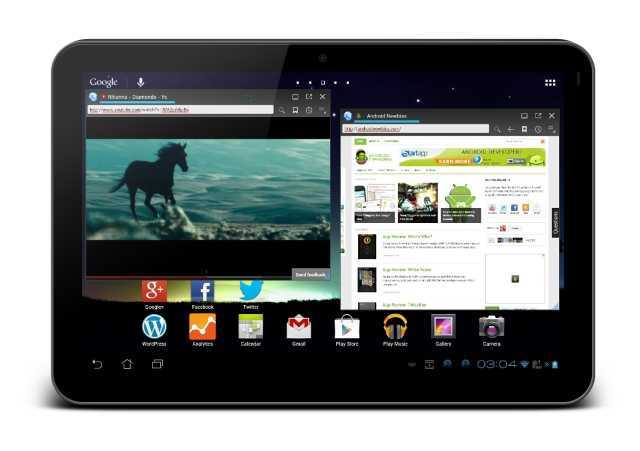
Про просмотр фильмов теоретически можно поставить обоим системам по равному числу баллов. Да, полноформатные Full-HD-фильмы смотреть можно и там. Ровно до того момента, когда вы захотите что-то нестандартное — например, с субтитрами или другой звуковой дорожкой, особенно подключаемой в виде отдельного файла, либо же вообще в экзотическом формате. В Windows такие проблемы решаются гораздо проще, чего нельзя сказать про Android.
Выбор планшета на той или другой ОС обусловлен целевым использованием оного. Хотите массу интересных и нужных бесплатных или очень дешёвых приложений, не смущает необходимость постоянно чистить память, нужно смотреть простые фильмы в распространённых форматах, не интересует работа в офисных или профессиональных приложениях — планшет на Google Android будет хорошим выбором.
Конечно, есть ещё и планшеты от Apple — но iPad покупают обычно именно те, кто выбором не мучается вовсе. Потому что выбор между чёрным и белым айпадом… ну, не совсем о том, так скажем.
![]()
Смартфон является неотъемлемым спутником любого современного человека. Он не только представляет собой устройство для развлечений, но также играет роль инструмента для работы. В частности, каждый смартфон можно использовать в качестве навигатора, чтобы найти кратчайший и наиболее точный путь до пункта назначения.
Установка карт
В навигаторе не предполагается стандартный набор карт, поэтому у пользователей возникает вопрос, как установить карты Навител на Андроид. При первом старте пользователь сможет запустить их бесплатно из предлагаемого списка. Для этого нужно:
- В открывшемся окне выбрать опцию «Загрузить карты».
- Выбрать страну, населенный пункт или округ, для определения своего местоположения.
- Нажать кнопку «Загрузить». После скачивания и установки папки откроется карта с местоположением пользователя.
- Если требуется загрузить дополнительно карту другого региона или государства, то предлагается перейти в главном меню на вкладку «Мой Навител» и выбрать опцию «Карты для пробного периода».
Откроется каталог доступных пакетов карт, загрузка которых производится так же, как и при первом старте программы. Если карта не отображается, значит, файл загружен в чужую директорию. Проблемы также возникают при запуске недокачанного или битого файла.
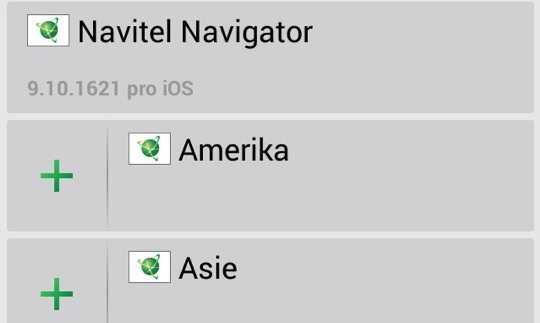
Официальный магазин Google Play
Большинству начинающих пользователей Android, на устройствах которых установлены сервисы Google, вполне достаточно магазина Google Play. Но, прежде чем воспользоваться им, необходимо зарегистрировать аккаунт Google, о чём мы писали в одной из предыдущих статей.
Установка приложений из этого магазина максимально проста:
1. Откройте приложение Google Play на вашем устройстве.
2. Перейдите в раздел «Приложения» или «Игры».
3. Найдите интересующее вас приложение одним из способов: поиском по ключевым словам, выбором конкретной категории или просмотром топов и подборок. Интерфейс Google Play интуитивно понятен, поэтому проблем быть не должно.
4. Откройте страницу с нужной программой или игрой, нажмите кнопку «Установить», затем ознакомьтесь с разрешениями, которые требует приложение, и подтвердите своё согласие кнопкой «Принять».
5. Бесплатное приложение будет загружено и установлено автоматически, но, если программа платная — появится ещё одно окно для выбора способа оплаты и подтверждения транзакции.
6. После нажатия на кнопку «Купить» магазин попросит вас ввести пароль от своего аккаунта — для предотвращения случайных покупок, например, детьми.
7. После покупки в течение двух часов у вас будет возможность вернуть приложение и получить уплаченные деньги обратно в полном объёме, а сама программа при этом будет удалена с устройства. Для этого необходимо нажать на кнопку «Вернуть платёж»
Обратите внимание, что вернуть деньги за каждое приложение можно только один раз — при повторной покупке такой возможности уже не будет
Покупка и установка приложений возможна не только непосредственно с Android-устройства, но и из веб-версии Google Play. Отличие лишь в том, что если у вас есть несколько устройств, то перед установкой придётся выбрать, на какое именно должна быть установлена программа. При таком способе установки загрузка приложения на гаджет произойдёт автоматически, как только он получит доступ к стабильному интернет-соединению.
Установка из APK-файла
Если нет возможности подключиться к Wi-Fi, можно использовать для загрузки навигатора компьютер. Давайте посмотрим, на Андроид как установить Навител, используя файл APK.
Зайдите на сайт разработчиков navitel.ru. Перейдите в раздел «Техподдержка» и откройте вкладку «Скачать».
В поле «Дистрибутивы» внимательно изучите предложения для Android. Если вы знаете, какое разрешение у телефона/планшета, выбирайте подходящий дистрибутив. Если вы ничего не знаете о разрешении экрана, скачайте универсальную версию программы.
Перейдите на вкладку «Карты для Навител Навигатор» и скачайте нужные карты
Обратите внимание: можно скачать карту России, которая весит 1 Гб, или ограничиться местностью отдельного федерального округа – такая карта займет в 4 раза меньше места.
Файлы скачаны, осталось разобраться, как установить навигатор на телефон или планшет. Чтобы выполнить инсталляцию, подключите устройство к компьютеру через USB. Перенести на карту памяти файлы – установщик программы с расширением *.apk и карту с расширением *.nm7. После перемещения данных можно отключить устройство от компьютера.

Подготовка завершена, можно смотреть, как установить карты Навител на Андроид через APK-файл.
- Откройте раздел «Безопасность» в настройках. Включите установку приложений из неизвестных источников.
- Запустите любой файловый менеджер и найдите в памяти устройства установочный файл навигатора с расширением *.apk. После завершения установки его можно удалить с устройства, чтобы освободить место.
Программа установлена, но карт в ней пока нет. Чтобы добавить их, необходимо переместить файл с расширением *.nm7 в папку / NavitelContent/ Maps. Если вы используете файловый менеджер типа ES Проводник, то файл необходимо положить в папку /storage/ extSdCard/ Android/ data/ com.navitel/ files/ NavitelContent/ Maps.
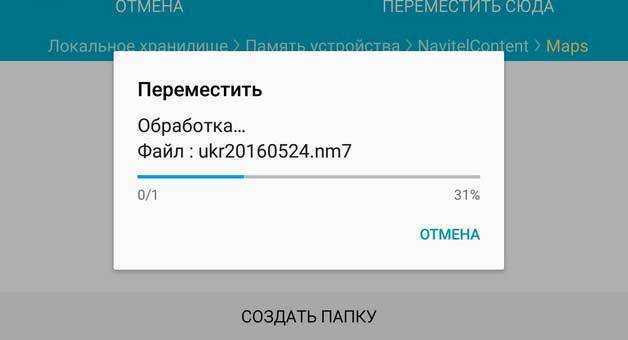
Безусловно, Навител — это лучшее решение! Да, есть множество навигаторов, включая очень распространенный — Google Maps, но какой из них может работать в offline режиме? И это лишь верхушка айсберга! Основные возможности Navitel:
- offline режим;
- высокая детализация;
- огромная база элементов сферы обслуживания;
- удобный и многофункциональный режим построения маршрутов;
- 3D отображение и много другого.
Ниже я опишу как весь процесс установки приложения Навител на ваше android-устройство. Затронуты будут несколько вопросов, по этому используйте данное навигационное меню:

































